ESPN demande un fournisseur de télévision : comment le contourner
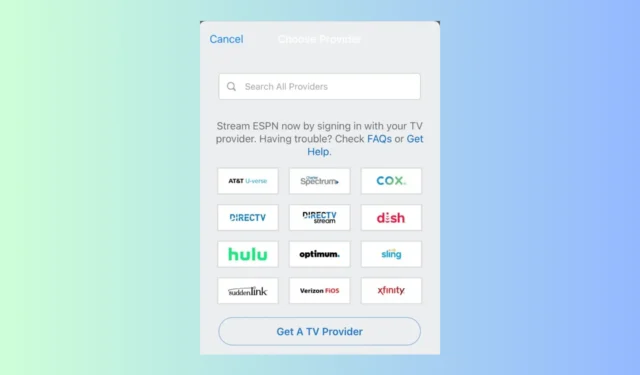
Si l’invite à fournir un fournisseur de télévision lorsque vous essayez de vous inscrire à ESPN Plus vous a laissé perplexe, ce guide peut vous aider !
Nous discuterons des causes probables et des solutions pratiques pour vous inscrire à ESPN sans le fournisseur de télévision afin que vous puissiez regarder votre sport préféré en utilisant le service de streaming.
Pourquoi ai-je besoin d’un fournisseur de télévision si j’ai ESPN+ ?
Un abonnement ESPN+ ne donne pas accès au contenu du réseau ESPN TV, et si vous souhaitez le regarder, vous avez besoin d’un abonnement satellite ou câble.
Cependant, vous pouvez profiter d’émissions en direct, d’une bibliothèque à la demande, d’émissions en studio et d’autres contenus exclusifs avec un abonnement séparé. Si vous disposez déjà du service et que vous obtenez toujours cette erreur, voici quelques-unes des raisons courantes :
- Informations de compte incorrectes.
- L’application ESPN Plus est obsolète.
- Cache d’application corrompu.
- Vous utilisez l’application avec plus de 3 utilisateurs.
Comment contourner le fournisseur ESPN TV ?
Avant de procéder à toute mesure visant à résoudre le problème, effectuez les vérifications préliminaires suivantes :
- Vérifiez si vous disposez d’une connexion stable avec une vitesse d’au moins 25 Mbps.
- Appareils de streaming comme Apple TV, Android Smart TV, Fire TV Stick ou Roku.
- Abonnement actif ESPN Plus avec la limite d’appareils mentionnée.
1. Connectez-vous en utilisant le service de streaming
- Lancez l’application ESPN Plus sur votre téléviseur ou appareil mobile.
- Localisez Paramètres.
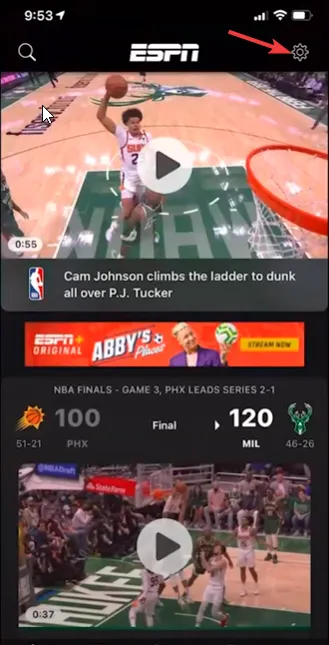
- Choisissez l’option du fournisseur de télévision.
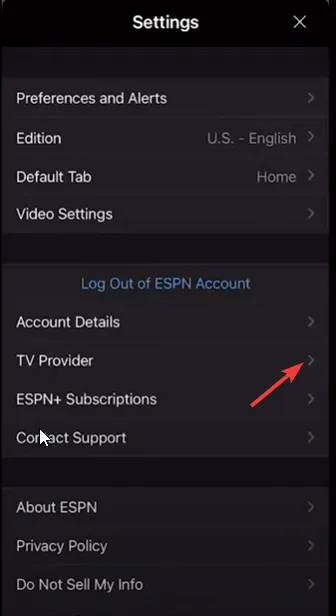
- Sélectionnez votre fournisseur de services dans la liste et recherchez le nom du service de streaming dont vous disposez.
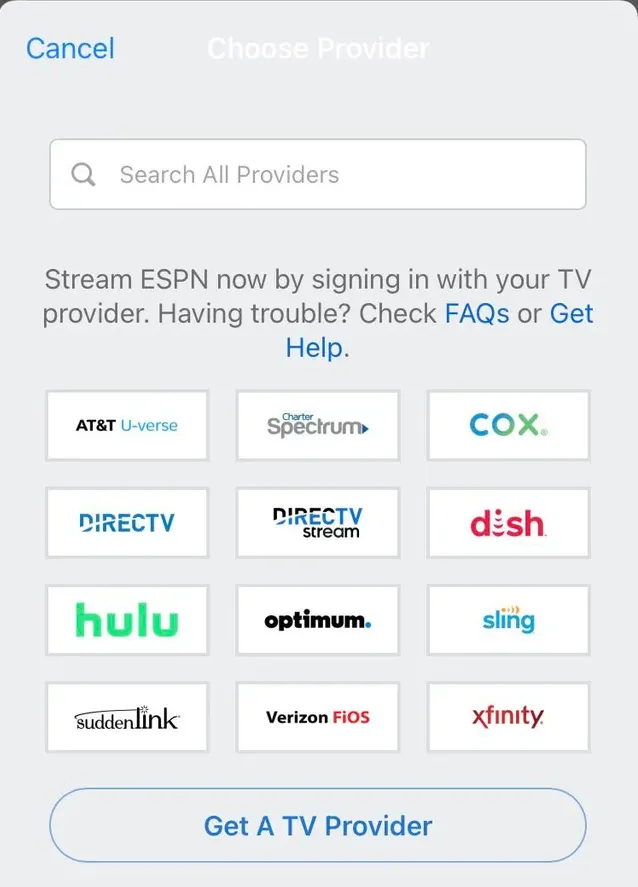
- Entrez les informations de connexion et connectez-vous pour vous débarrasser d’ESPN demandant un problème avec le fournisseur de télévision.
2. Supprimez l’historique de navigation (fonctionne pour les ordinateurs et les appareils mobiles)
- Lancez le navigateur que vous utilisez habituellement ; nous démontrons les étapes à l’aide de Google Chrome. Localisez et cliquez sur l’ icône à trois points , puis sélectionnez Paramètres dans la liste déroulante.
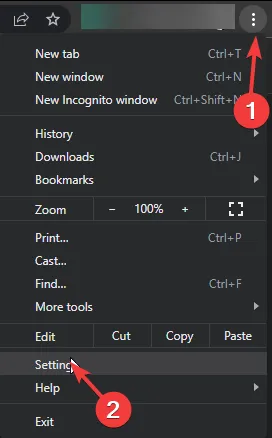
- Cliquez sur Confidentialité et sécurité , puis choisissez Effacer les données de navigation.
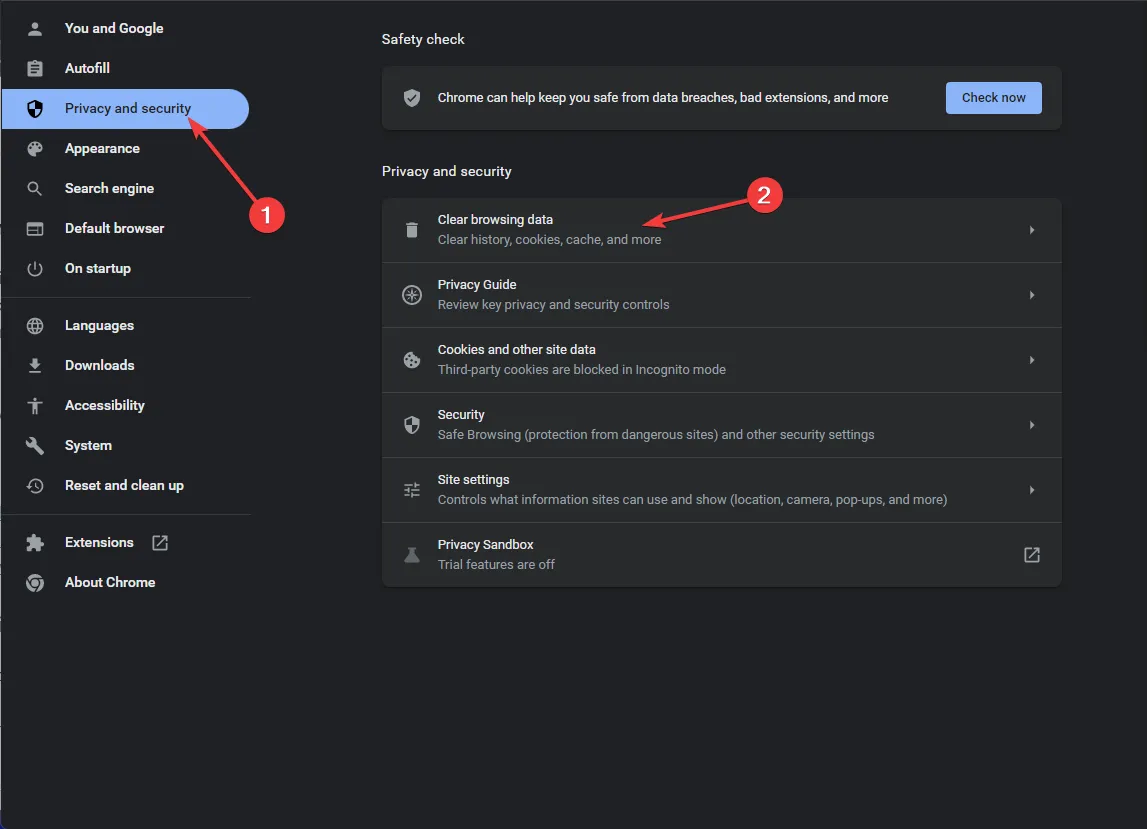
- Pour Période, sélectionnez Tout le temps dans la liste déroulante et cochez Cookies et autres données du site et Images et fichiers mis en cache .
- Cliquez sur Effacer les données.
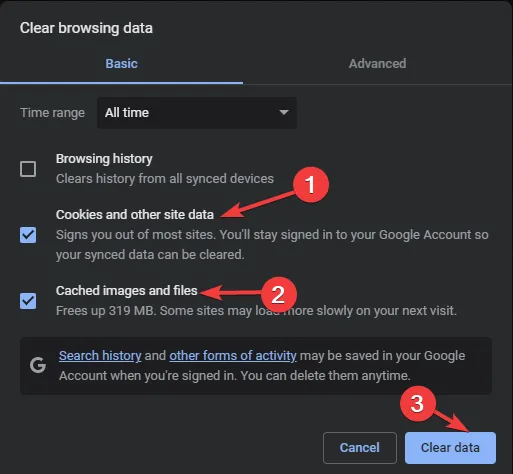
- Cliquez sur Extensions dans le volet de gauche.
- Sur la page suivante, cliquez sur Supprimer pour les extensions indésirables et désactivez le commutateur à côté des autres pour les désactiver temporairement.
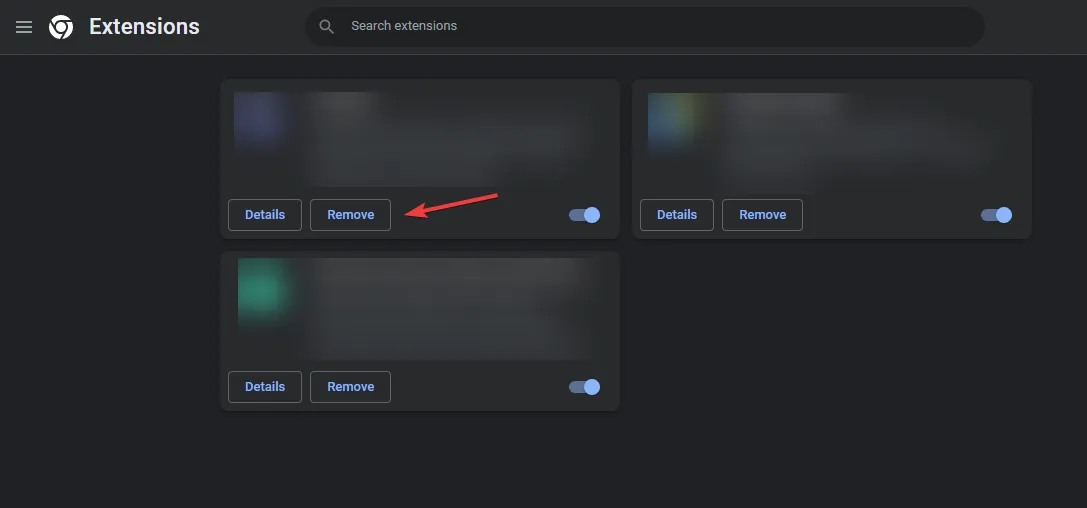
- Relancez votre navigateur et essayez d’utiliser ESPN Plus maintenant.
3. Effacez le cache ESPN Plus (appareils mobiles ou téléviseur)
Sur Android
- Lancez l’ application Paramètres depuis l’écran d’accueil.
- Accédez à Applications , puis à Toutes les applications.
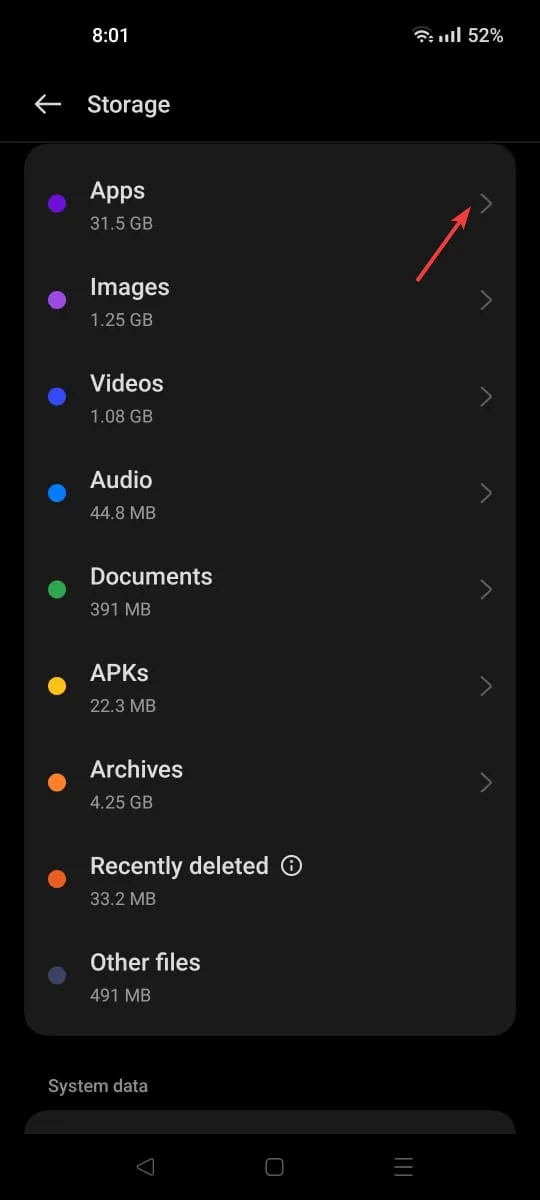
- Choisissez ESPN Plus.
- Appuyez sur Effacer le cache pour effacer les données de l’application.
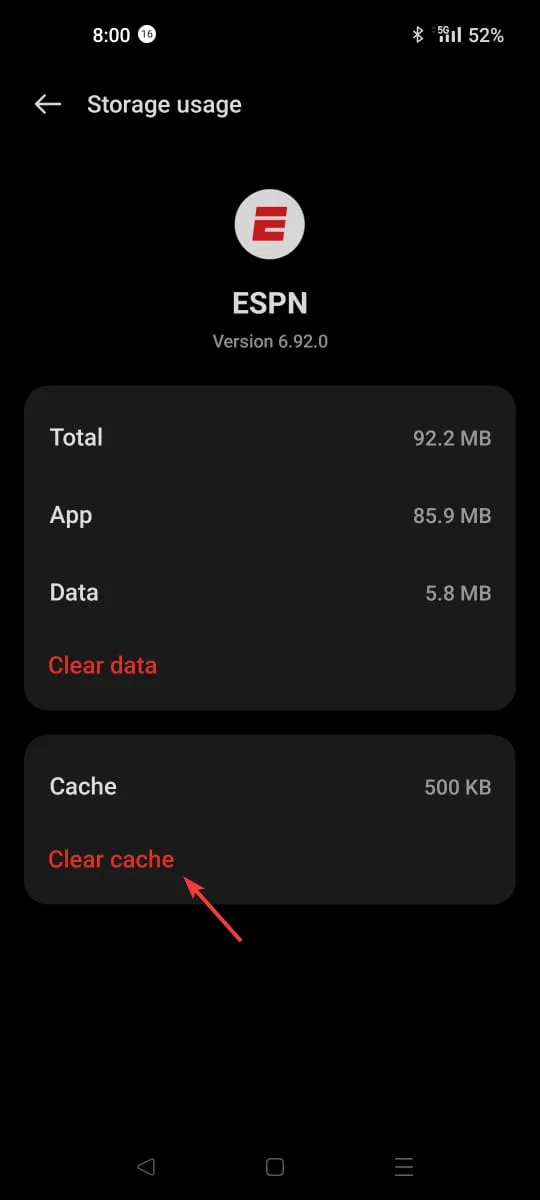
Sur iOS
- Lancez l’ application Paramètres depuis l’écran d’accueil.
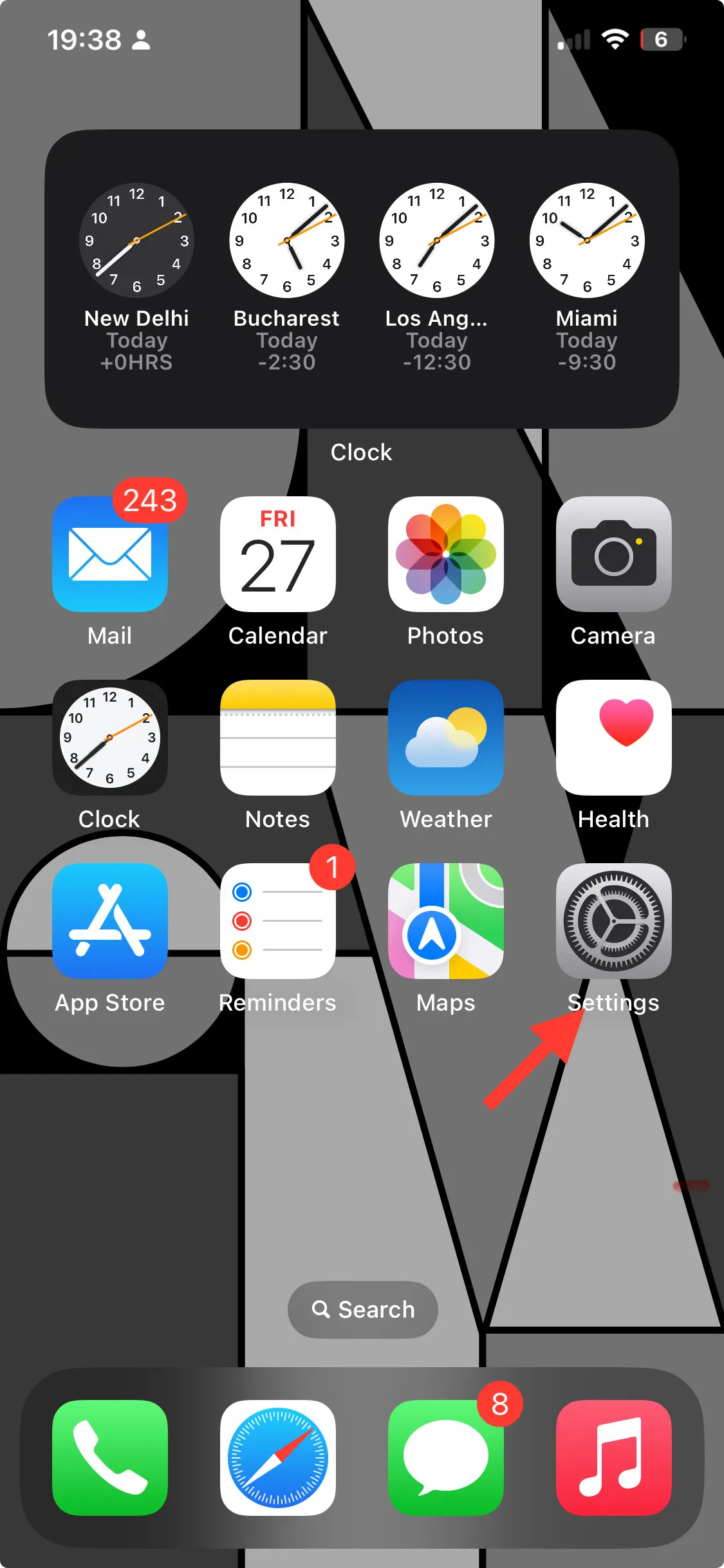
- Allez dans Général.
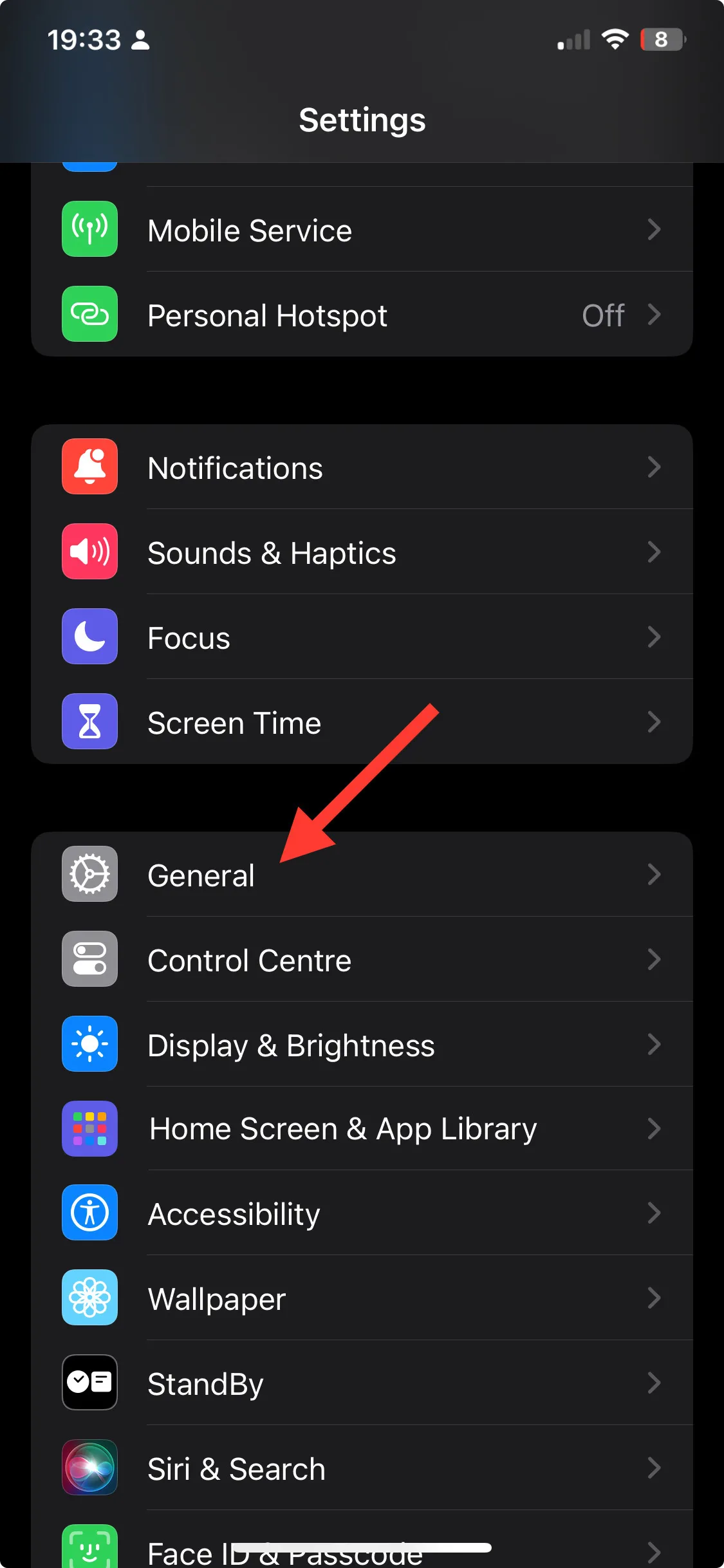
- Localisez le stockage iPhone.
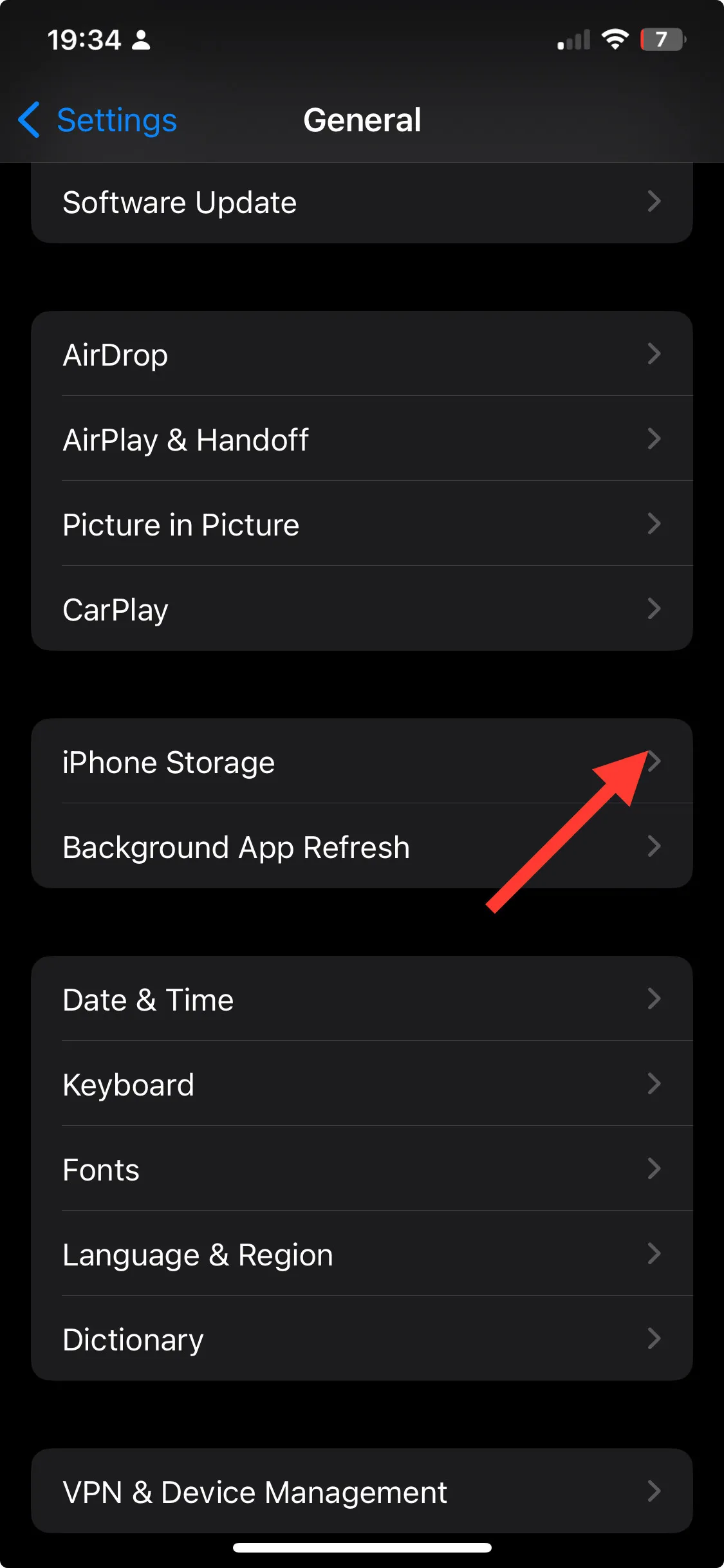
- Appuyez sur ESPN Plus, puis choisissez Décharger l’application .
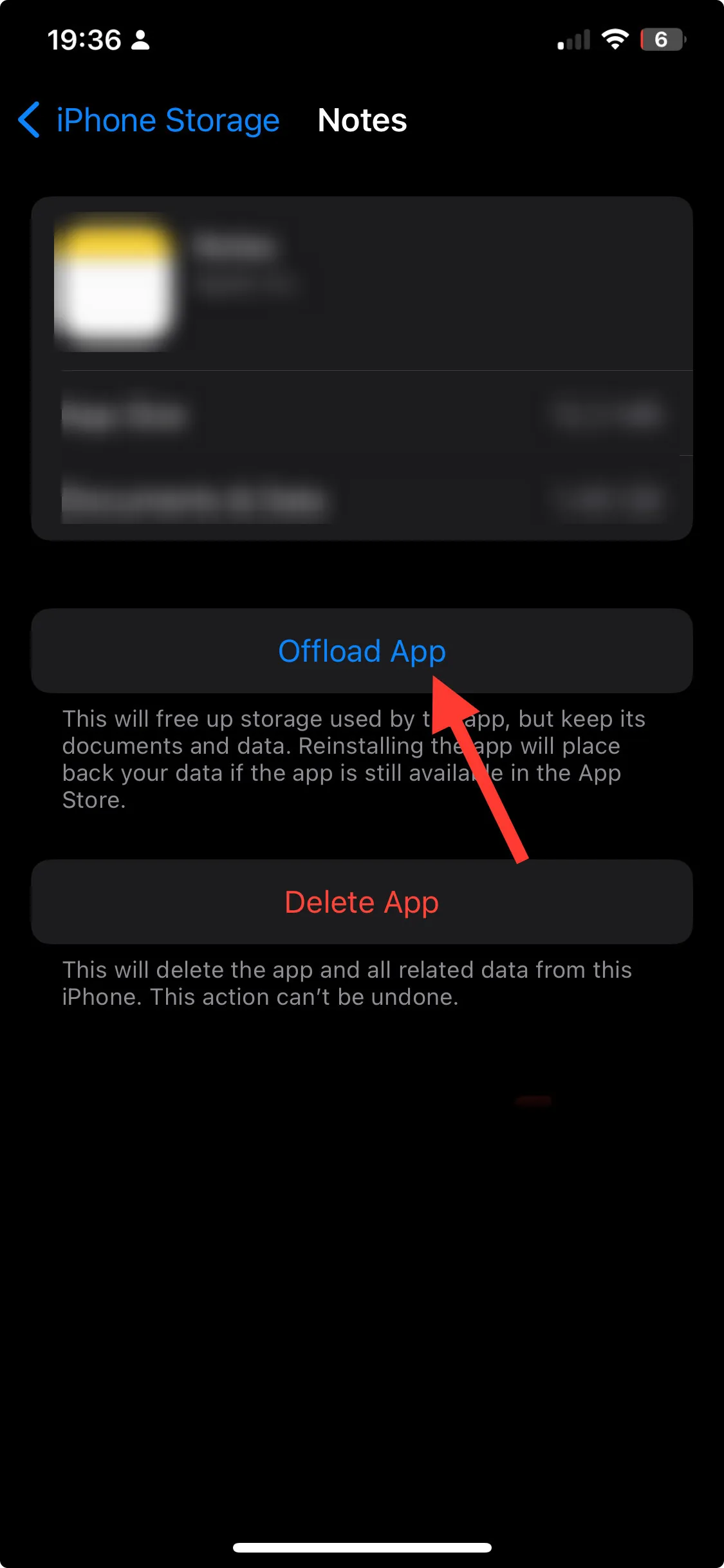
- Appuyez à nouveau sur l’option Décharger l’application.
Sur la télévision intelligente
- Appuyez sur le bouton Paramètres de la télécommande.
- Accédez à Applications et cliquez sur l’ option Voir toutes les applications .
- Sélectionnez Effacer le cache pour supprimer toutes les données de l’application sur votre téléviseur.
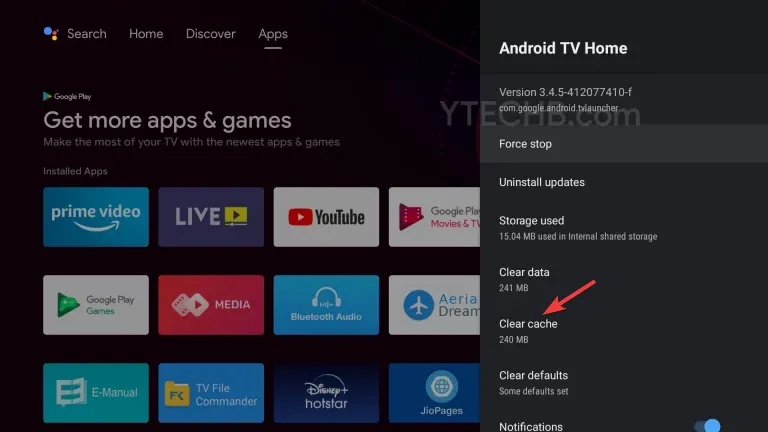
Effacer le cache supprimera les données de l’application de votre appareil, ce qui peut également vous aider à corriger la mise en mémoire tampon et le gel d’EPSN Plus .
4. Mettez à jour l’application
Sur Android/iOS
- Ouvrez le Play Store ou l’App Store.
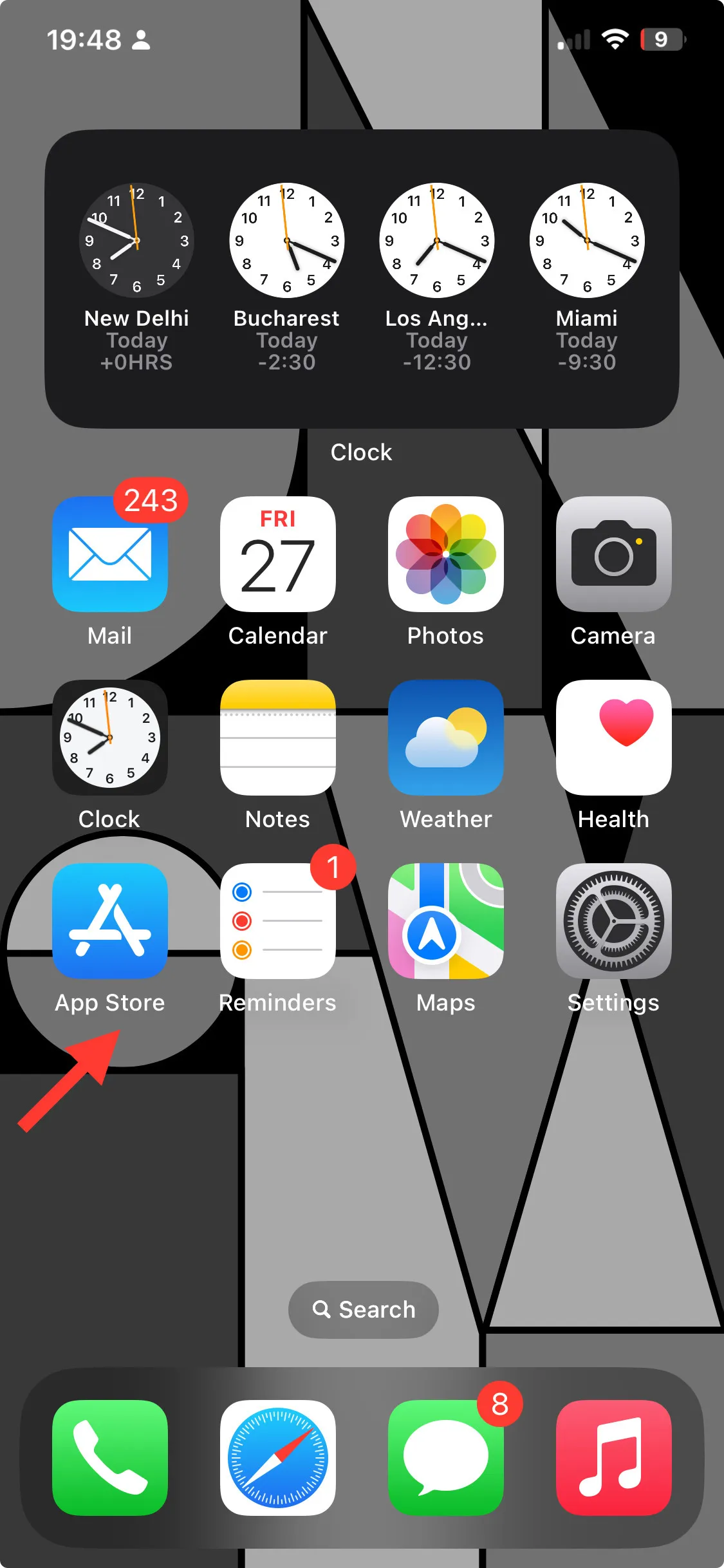
- Appuyez sur l’icône Profil.
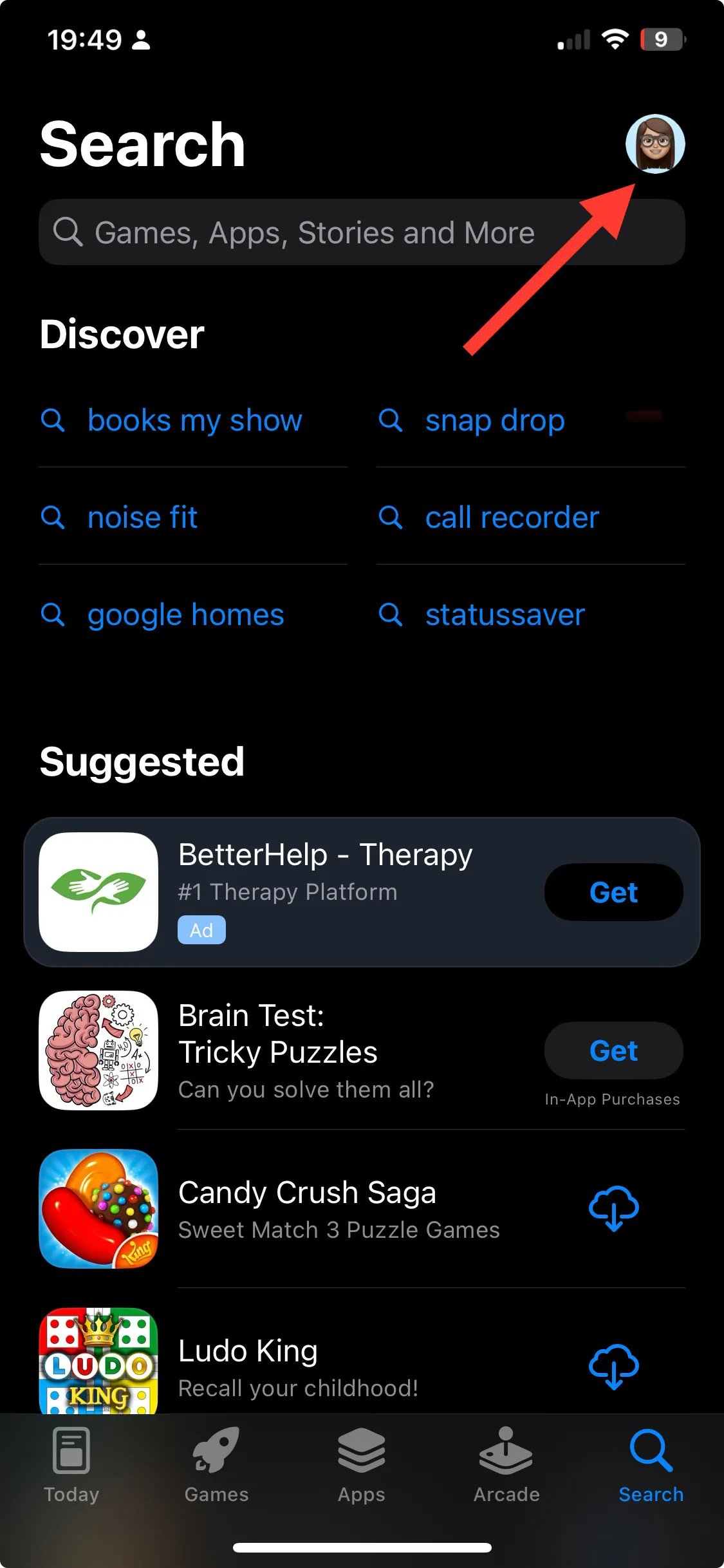
- Android – localisez Gérer les applications et les appareils sur Android, puis recherchez Mises à jour disponibles, cliquez sur ESPN Plus et appuyez sur Mettre à jour.
- iOS – Mises à jour disponibles, localisez ESPN+ et cliquez sur Mettre à jour si disponible.
Sur la télévision intelligente
- Cliquez sur le bouton Accueil de la télécommande.
- Sélectionnez Applications, puis Google Play Store .
- Accédez aux mises à jour disponibles , localisez l’application et cliquez sur Mettre à jour. Vous pouvez également cliquer sur Tout mettre à jour pour mettre à jour toutes les applications installées.
Quel est le moyen le moins cher d’obtenir ESPN ?
Plusieurs services de streaming proposent ESPN Plus avec leur abonnement groupé, notamment YouTube TV, Hulu, SlingTV, etc. Le moins cher est Sling TV, avec 40 USD par mois et 40 chaînes. Cependant, si vous avez besoin de plus de chaînes, voici d’autres options à explorer :
| Service | Prix (USD par mois) | Canaux |
|---|---|---|
| YouTube TV | 72,99 | 100+ |
| fubo | 74,99 | 178+ |
| Flux DirectTV | 74,99 | 75+ |
| Hulu + Télévision en direct | 76,99 | 90+ |
Il est essentiel de vérifier l’état de votre abonnement et les informations d’identification de votre fournisseur avant d’essayer quoi que ce soit d’autre et de vous assurer que votre application ESPN et l’appareil utilisé sont mis à jour.
Si vous avez des questions ou des suggestions sur le sujet, n’hésitez pas à les mentionner dans la section commentaires ci-dessous.



Laisser un commentaire